Organización de destinatarios
En el campo Destinatarios de la nueva petición, se define el flujo de firma/visto bueno para la misma, escribiendo la lista de destinatarios separados por:
- () (Paréntesis) Indican conjunto de usuarios que pueden firmar en cualquier orden.
- , (coma) Para distinguir entre líneas de firma separadas, o usuarios dentro de un paréntesis.
- > (símbolo mayor que) Para indicar flujo de firma en cascada; el destinatario (o destinatarios si se trata de un grupo entre paréntesis) a la izquierda de > debe firmar/dar visto bueno antes que el destinatario (o destinatarios si se trata de un grupo entre paréntesis) a la derecha.
Ejemplo: (Usuario 1 > Usuario 2), Usuario 3
En este caso, hay dos líneas de firma; el Usuario 1 y el Usuario 3 pueden firmar ya la petición, mientras que el Usuario 2 sólo podrá firmar después de la firma del Usuario 1.
- || (or) Para indicar un flujo de firma en el que sólo uno de los destinatarios debe realizar su acción.
Ejemplo: Usuario 1 || Usuario 2
La petición debe ser firmada por el Usuario 1 o por el usuario 2. En el momento que uno de ellos firma la petición se dará por finalizada sin que el otro destinatario tenga que realizar ninguna acción.
Por otra parte, para indicar el tipo de acción (firma o visto bueno) a realizar por parte de un destinatario, hay que añadir justo después del mismo:
- (F) Para solicitar firma. Si no se indica ninguna acción, se solicita firma electrónica por defecto.
- (VB) Para solicitar el visto bueno.
La diferencia entre firma y visto bueno, es que en el visto bueno no hay ninguna firma electrónica que se incruste en los documentos firmados, y que tiene la misma validez legal que una firma manuscrita. Un caso clásico de uso es el de un perfil que revisa los documentos a firmar por parte de su inmediato superior.
Ejemplo: Usuario 1 (VB) > Usuario 2
En este caso, el Usuario 2 sólo podría firmar tras el visto bueno del Usuario 1.
El campo destinatarios tiene un carácter predictivo: a medida que el usuario escribe, se ofrecen sugerencias para elegir entre una lista de destinatarios que coincidan con el texto que se está escribiendo.
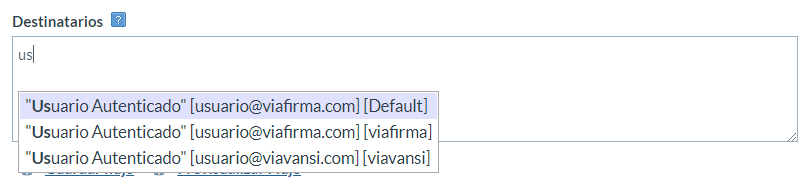
En esta lista de sugerencias se incluyen:
- Usuarios: el sistema busca el nombre / apellidos o email para proponer el agregado de un usuario determinado. En caso de existir más de una entidad en la instancia se mostrará también el nombre de la entidad pudiéndose buscar también por este campo.
- Grupos: agrega TODOS los usuarios que pertenecen al grupo seleccionado (si se han dado de alta grupos en el sistema por parte de los administradores).
- Cargos: agrega TODOS los usuarios que pertenecen al cargo seleccionado (si se han dado de alta cargos en el sistema por parte de los administradores).
- Flujos: agregan el circuito completo de firma definido para un flujo concreto. En apartados posteriores se explicará cómo crear flujos de firma personalizados que podamos reutilizar en otras ocasiones. Si creásemos un flujo personalizado llamado “Aprobación de actas”, la caja de destinatarios nos pondría el uso de este flujo cuando introdujésemos caracteres como “apro”, por ejemplo.
Debajo de la caja de destinatarios hay dos opciones: Guardar flujo y Previsualizar flujo.
La opción de Guardar flujo nos permite llegar rápidamente a la opción de crear flujos personalizados (que será explicada posteriormente), partiendo del flujo que tengamos en pantalla.
Por otro lado, la opción de Previsualizar flujo muestra en pantalla una representación gráfica del flujo de firmas que esté en la caja de destinatarios:

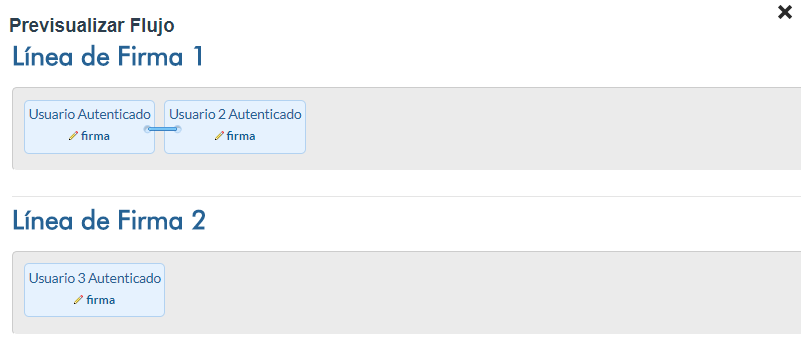
results matching ""
No results matching ""
